如何在Windows 10中使用自带照片查看器浏览指定文件夹下的所有图片
更新时间:2023-09-10 15:16:16作者:yang
怎么查看多个文件夹里的所有照片,在日常生活中,我们经常会遇到需要查看多个文件夹里的所有照片的情况,而在Windows 10操作系统中,使用自带照片查看器来浏览指定文件夹下的所有图片是一种方便快捷的方式。通过这个功能,我们可以轻松地浏览、管理和分享多个文件夹中的照片。接下来我们将介绍如何在Windows 10中使用自带照片查看器来实现这一功能。
步骤如下:
1.鉴于WIN10有2个照片查看的软件,一个是以前一直延续到现在的照片查看器。这个照片查看器是不支持gif类的动态图片,所以本文以WIN10自带的照片来讲解
2.开始菜单里找到 照片 点开
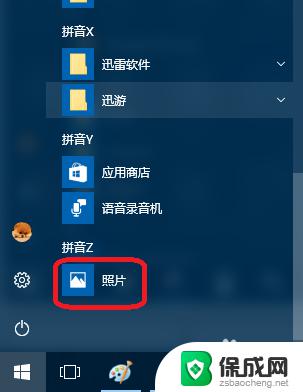
3.然后点击添加文件夹,如果文件多的话需要稍等一会
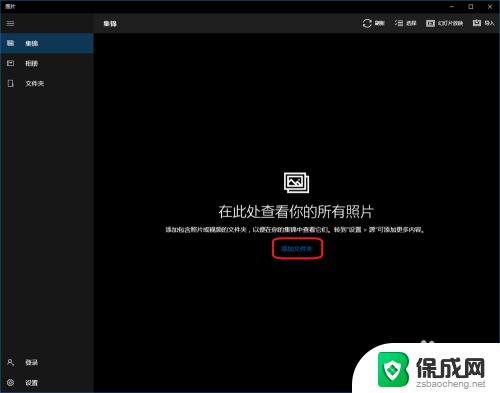
4.接着就会在集锦里看到图片以日期形式全部排列出来方便进行选择预览。
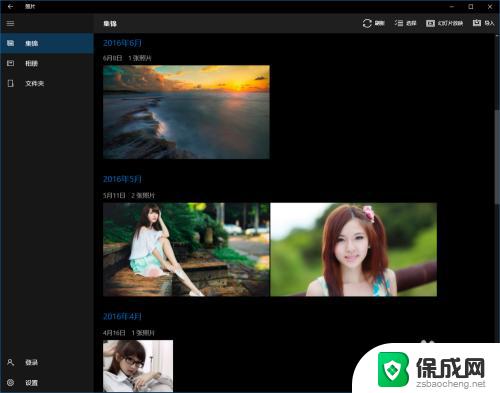
5.如果浏览完以后不需要再在照片里显示出来的话只需点击左下角的设置
设置——源 删除对应的文件夹即可
以上就是如何查看多个文件夹内所有照片的全部内容,不明白的用户可以按照小编的方法进行操作,希望本文能够帮助到大家。
如何在Windows 10中使用自带照片查看器浏览指定文件夹下的所有图片相关教程
-
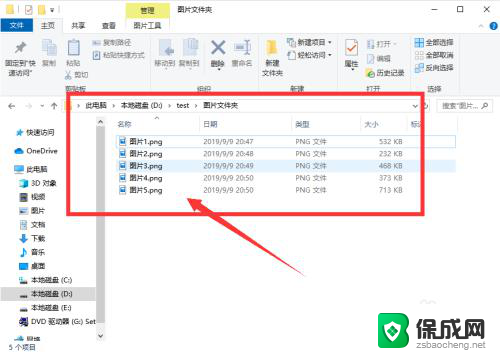 文件夹怎么看图片预览 电脑文件夹里的图片如何实现预览
文件夹怎么看图片预览 电脑文件夹里的图片如何实现预览2024-04-15
-
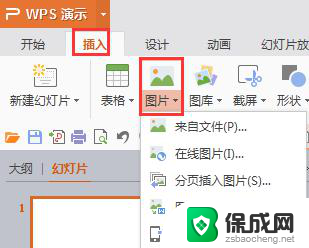 wps在哪查看图片 如何在wps中查看图片
wps在哪查看图片 如何在wps中查看图片2024-02-04
-
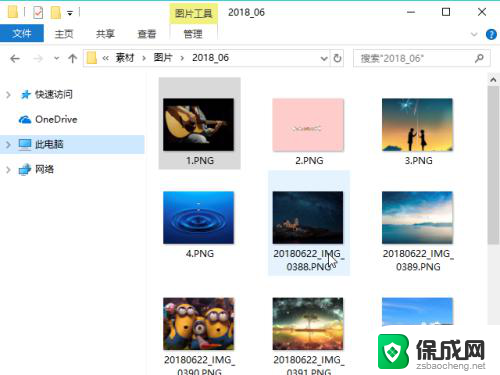 照片怎么查看分辨率 怎样通过软件查看照片的分辨率
照片怎么查看分辨率 怎样通过软件查看照片的分辨率2024-02-22
-
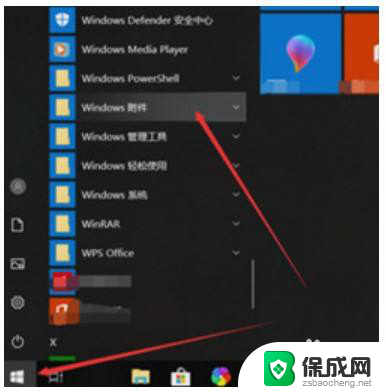 电脑怎么找到ie浏览器 电脑自带的IE浏览器怎么使用
电脑怎么找到ie浏览器 电脑自带的IE浏览器怎么使用2023-11-23
-
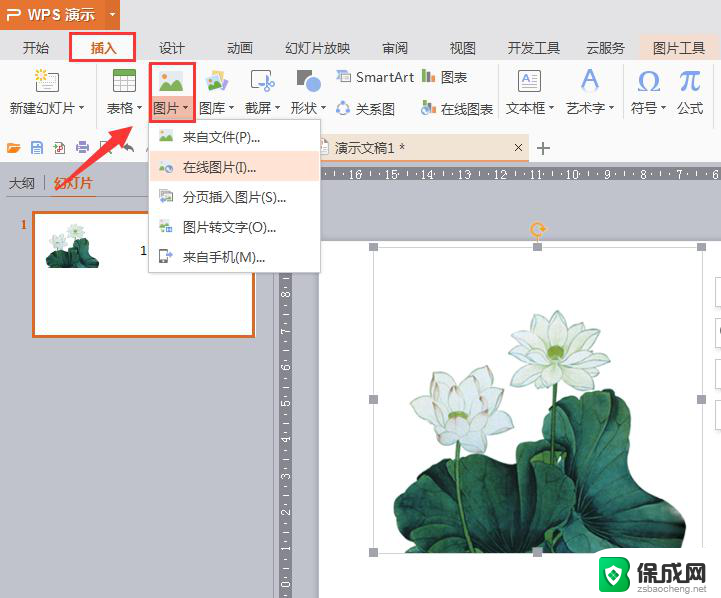 wps如何在图片中打上文字 在图片中使用wps软件打上文字的方法
wps如何在图片中打上文字 在图片中使用wps软件打上文字的方法2024-03-11
-
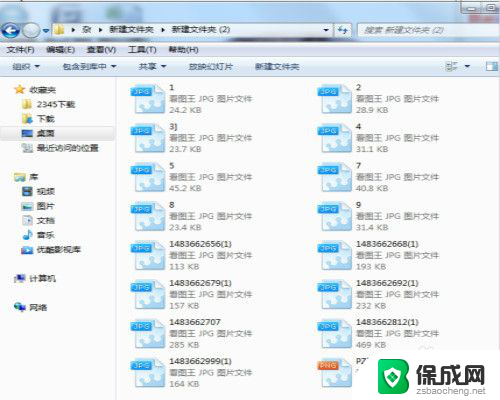 文件夹中图片怎么显示缩略图 文件夹图片缩略图显示方法
文件夹中图片怎么显示缩略图 文件夹图片缩略图显示方法2023-11-23
电脑教程推荐
- 1 win笔记本电脑连接不上任何网络 笔记本电脑无线网连接失败怎么修复
- 2 windows桌面布局改变 电脑桌面分辨率调整偏移
- 3 windows怎么点一下就打开软件 怎么用键盘启动软件
- 4 如何查看windows ip 笔记本怎么查自己的ip地址
- 5 windows电脑开不了机黑屏 电脑黑屏开不了机怎么解决
- 6 windows批量重命名文件规则 电脑如何批量重命名多个文件
- 7 机械师笔记本bios设置中文 BIOS中文显示设置教程
- 8 联想电脑蓝牙鼠标怎么连接电脑 联想无线鼠标连接电脑步骤
- 9 win 10 桌面消失 电脑桌面空白怎么办
- 10 tws1经典版耳机如何重新配对 tws1耳机无法重新配对